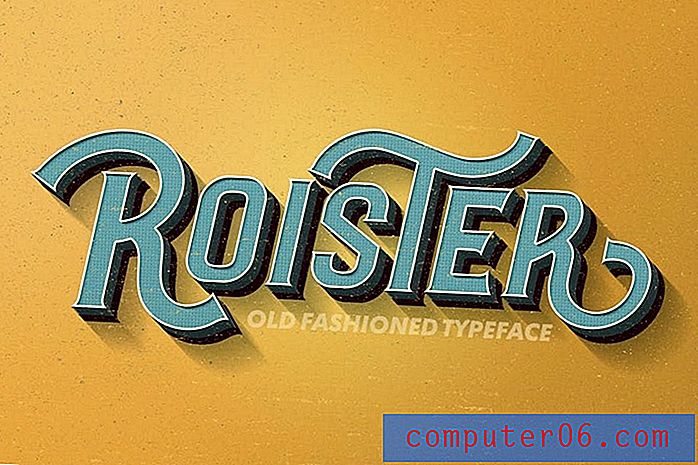Как да забавим доставката на имейл в Outlook 2013
Ако използвате Outlook ежедневно по лични или бизнес причини, вероятно сте оценили броя на функциите, които той предлага в сравнение със стандартен уеб базиран имейл. Но една важна характеристика, която може би все още не сте използвали, е възможността да забавите доставката по имейл. Това е от полза, ако вече сте написали имейл, но трябва да изчакате до определен час, за да го изпратите. Намирам това особено полезно, ако трябва да съм далеч от компютъра си по времето, когато имам нужда от имейла, който да бъде изпратен. Така че, ако сте открили причина, поради която може да се наложи да забавите доставката на съобщение в Outlook 2013 до определено време, можете да следвате стъпките, описани по-долу.
График за доставка на електронна поща в Outlook 2013
Едно важно нещо, което трябва да запомните, когато забавяте доставката е, че Outlook трябва да е отворен, за да изпрати имейла. Ако затворите Outlook преди момента, в който сте планирали изпращане на имейла, той няма да бъде изпратен до следващия път, когато отворите Outlook.
Стъпка 1: Стартирайте Outlook 2013.
Стъпка 2: Щракнете върху раздела Начало в горната част на прозореца, след което щракнете върху бутона Нов имейл в новата секция на лентата.

Стъпка 2: Щракнете върху раздела Опции в горната част на прозореца със съобщения.
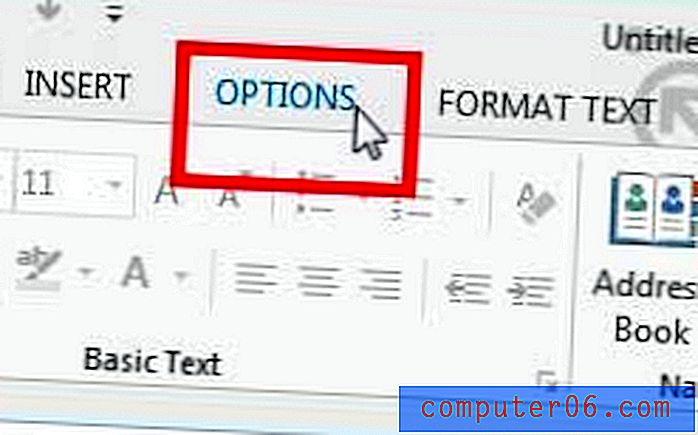
Стъпка 3: Щракнете върху бутона Delay Delivery в секцията Mrere Options на прозореца.
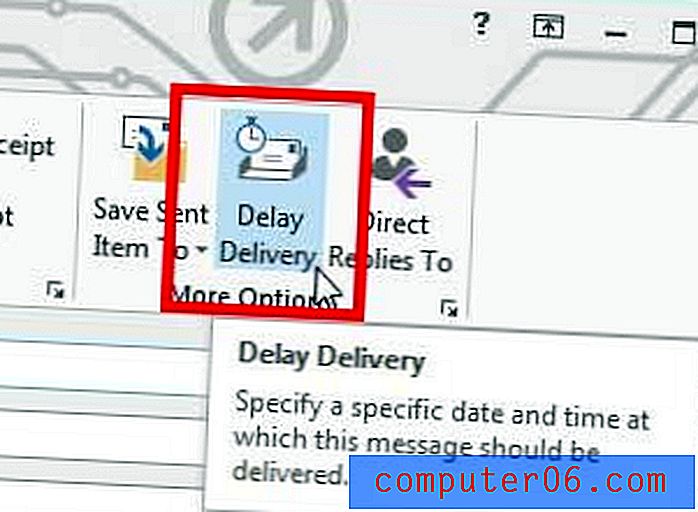
Стъпка 4: Поставете отметка вляво от Не доставяйте преди в секцията Опции за доставка на прозореца.
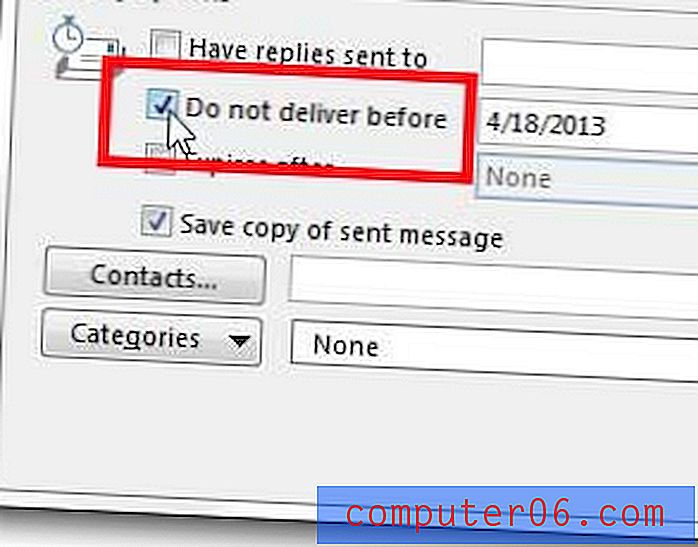
Стъпка 5: Изберете датата и часа, в който искате да бъде изпратен имейлът.
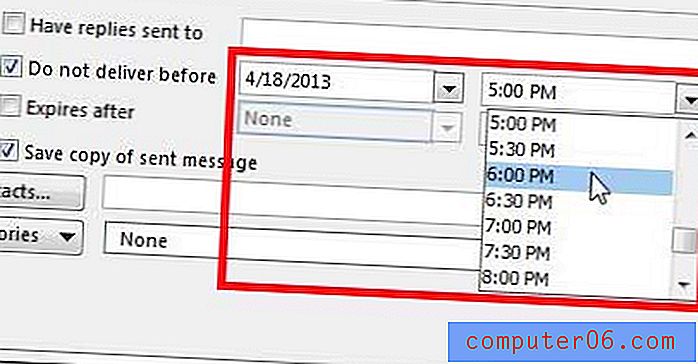
Стъпка 6: Щракнете върху бутона затваряне . Ще отбележите, че бутонът за забавяне на доставката остава син, след като сте направили това.
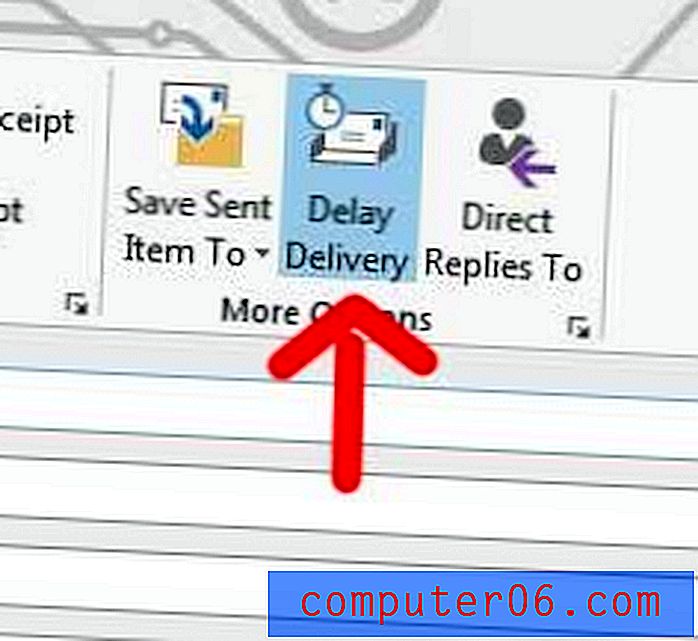
Стъпка 7: Попълнете всички подробности за имейла, след което щракнете върху бутона Изпращане .
След това имейлът ще остане във Вашата изходяща кутия до момента, който сте посочили. Отново не забравяйте, че Outlook трябва да е отворен в момента, който сте посочили за имейла, който ще бъде изпратен.
По-рано сме писали и за това как да забавим доставката в Outlook 2010.
Настройката на имейл на iPad Mini е чудесен начин за достъп до имейла ви, без да се налага да отваряте компютър. Щракнете тук, за да прочетете повече за iPad Mini или да прочетете отзиви от собствениците.